gsp文件-光影魔幻手
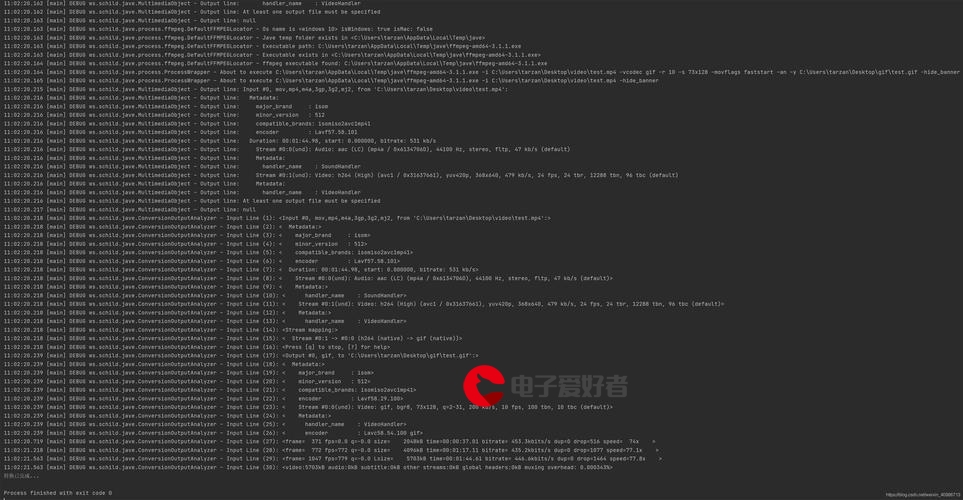
2023年4月6日发(作者:tencentdl exe)
MSN常见错误解决方案
1、无法登陆MSN,出现错误提示码:8f02
解决方法:
设置IE浏览器,选择高级标签。
取消“检查服务器证书吊销状态”选项,重新启动电脑。
2、无法登陆MSN,出现错误提示码:80048821。
故障原因:用户名或密码错误。
解决方法:重新输入正确用户名和密码。
3、无法登陆MSN,出现错误提示码:80072efd/801941f7
解决方法:(通用)
a.登陆,如果成功,在从MSN上登陆,多登几次。
b.在运行里分别输入
c.确定日期和时间属性是否正确
d.禁用IE浏览器中的自动检测,Internet选项,“连接”选项卡,局域网设置。
e.清除IEcache和cookie,点击“删除文件”和“删除cookies”
“高级”选项卡里,清除“检查服务器证书吊销”,选中“使用SSL2.0”和“使用SSL3.0”
g.升级到最高版本
h.故意打错密码登陆,再用正确的密码登陆
是否被防火墙阻止。
j.删除Documentsandsetting
livecontacts
删除Documentsandsetting
k.升级IE浏览器
4、无法登陆MSN,出现错误提示码:81000306
5、升级MSN时,提示出现0x8104000b错误,显示无法连接Internet
安装msn时要注意,要打开自动更新,同时打开自动更新的服务。
打开自动更新的方法:右键我的电脑——属性——自动更新——打开就是,别关
闭了。
打开自动更新的服务方法:控制面板——管理工具——服务——Automatic
Updates选择成自动。
然后保持联机状态,再安装,就行了。。
我也是这个问题,解决了
1)开启Internet浏览器.
2)点击[工具]——[Internet选项].
3)点击[连接]选项卡,然后点击[局域网设置].
4)勾选“使用自动配置脚本”.
5)复制地址栏中的网址,将它粘贴到您以后可以找回的地方.(万一您在安装完
WindowsLive程序后需要恢复该设置)
6)删除地址栏中的网址,保持其为空白.
7)局域网(LAN)设置中点击[确定].
8)再次点击[局域网设置].
9)不要勾选“使用自动配置脚本”.
10)局域网(LAN)设置中点击[确定].
11)Internet选项中点击[确定].
12)重新运行WindowsLiveEssentials的安装程序.
卸载QQ再安装!我的解决了!你试试!
XP
关於您目前遇到的问题,我们建议您按照下列步骤卸载您已经安装的Windows
Live程式
1.请您点选[开始]——[执行],键入C:ProgramFilesWindows
后点选[确定];
2.在新的视窗中,请点选[卸载]——[继续];
3.在选中您需要卸载的产品后请点选[继续]并按照提示完成操作。
这个问题跟软件和电脑没关系,是网络的原因,搜索一个能PING通的国外代理服务器地址,然后在
IE里面设置代理服务器就OK了
登录MSN时提示有新版9.0,不升级无法登录?但升级却不成功,提示:
安装MSN2009出错:无法设置安装程序!
出现错误提示如下:
请检查以确保您已经连接到Internet
错误:oncatalogresult0x8104000b
只有连接到Internet才能下载WindowsLive程序
第二种情况:
由于第一种情况无法安装MSN9.0,则直接下载MSN9.0,但当安装100%后自动
回滚,最后提示无法安装!出现错误代码0x80004004!
第三种情况:
在带网络连接的安全模式下安装MSN9.0成功,回到Windows模式却仍然提示
升级,又出现第一种情况,安装MSN2009出错:无法设置安装程序!
解决方法:
通过第三种情况安装成功的MSN9.0,在Windows模式下执行下面步骤:
1.关闭MSN
2.进入C:ProgramFilesWindowsLiveMessenger找到的程式
3.点击右键,选择“属性”→“兼容性”
4.在“兼容模式”下勾选“用兼容模式运行这个程式”,并在下拉框中选择
Windows2000后确定
5.重新启动MSN
MSN不升级技巧:
如上图所示,如果你不想升级自己的MSN那么找到你的MSN启动文件(一般为
),之后在兼容性中修改为Windows2000之前的任意版本,应用后即可继续使
用您的MSN。
注:操作前先关闭Messenger的随系统自动启动,并重新启动电脑。请不要遗
漏每一个步骤!
1.检查Messenger是否运行,包括系统时钟边是否有“小绿人”图标和任务管理
器进程中是否有“”(2009起还有)
2.删除所有第三方的加载程序,包括shell和livePLUS!等等
3.通过控制面板中的添加和删除程序删除Messenger
4.打开注册表编辑器regedit,删除如下地址:
HKEY_CURRENT_USERSoftwareMicrosoftWindowsLive和
HKEY_CURRENT_USERSoftwareMicrosoftMSNMessenger(删除注册表
有风险注意备份)
5.打开“我的电脑”或者任意一个文件夹,菜单栏选择工具-文件夹选项-查看-
高级设置-取消“隐藏受保护的操作系统文件”,隐藏文件和文件夹-选择“显示所
有文件夹和文件夹”,取消“隐藏已知文件类型的扩展名”
6.删除缓存目录和文件夹目录(有些文件夹可能不存在)
WindowsXP
C:DocumentsandSettings登录名ApplicationDataMicrosoftMSN
Messenger
C:DocumentsandSettings登录名ApplicationDataMicrosoftWindowsLive
Call
C:DocumentsandSettings登录名ApplicationDataMicrosoftWindows
Messenger
C:DocumentsandSettings登录名LocalSettingsApplication
DataMicrosoftWindowsLiveContacts
C:DocumentsandSettings登录名LocalSettingsApplication
DataMicrosoftMessenger
C:DocumentsandSettings登录名Contacts
C:WindowsTempMessengerCache
WindowsVista:
C:Users登录名AppDataRoamingMicrosoftMSNMessenger
C:Users登录名AppDataRoamingMicrosoftWindowsLiveCall
C:Users登录名AppDataRoamingMicrosoftWindowsMessenger
C:Users登录名AppDataLocalMicrosoftWindowsLiveContacts
C:Users登录名AppDataLocalMicrosoftMessenger
C:Users登录名AppDataLocalTempMessengerCache
C:Users登录名Contacts
默认安装文件夹
C:ProgramFilesMSNMessenger
C:ProgramFilesWindowsLiveMessenger
C:ProgramFilesWindowsLiveinstaller
注:如修改过temp路径请删除修改路径下的temp。因个人系统不同,如无法
确认文件夹位置,请使用搜索查找。
7.重启系统
8.查看杀毒软件,防火墙等是否有阻止Messenger的相关设置,或将其暂时关
闭或删除。
9.清空IE缓存、Cookie
10.重新下载并安装Messenger。
登录,并祝好运……
关闭Messenger的随系统自动启动,这个似乎很多人不知道这么在Messenger
中去掉,尤其是那些初学者时常看到一开机就自动连接,但却没有联网既造成开
机速度的变慢有占据了一部分资源。其实关闭无非:
在选项的登录中,去掉第一个,而第三个是连接到网络是不是自动登录,选不选
不是很重要。
打开注册表编辑器regedit方法:开始-运行键入regedit即可
更多推荐
80072ef3








发布评论